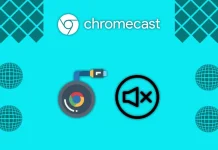Amazon FireStick, как и любое другое устройство, требует регулярного обновления программного обеспечения. Это довольно легко сделать, и по этой причине вам не следует затягивать с установкой последнего обновления. Это поможет вам получить максимальную производительность и скорость для вашего Firestick и всех установленных приложений.
Как обновить Amazon Firestick
Перед началом обновления необходимо убедиться, что ваш Firestick подключен к Интернету. Дело в том, что обновления возможны только при постоянном подключении устройства к Интернету, поэтому об этом нужно позаботиться заранее. Вот шаги, которые необходимо выполнить:
- Включите Firestick и перейдите на главный экран.
- С помощью пульта дистанционного управления перейдите к пункту «Настройки» в верхней строке меню и выберите его.
- Прокрутите вниз до пункта «Мой Fire TV» и выберите его.
- На следующем экране выберите «О программе«.
- Выберите «Проверить наличие обновлений» на экране «О программе». Если FireStick самостоятельно обнаружил обновление, вы увидите сообщение «Установить обновление».
- Если обновление доступно, выберите «Установить обновление«. Если ваш Firestick уже обновлен, вы увидите сообщение о том, что ваше устройство обновлено.
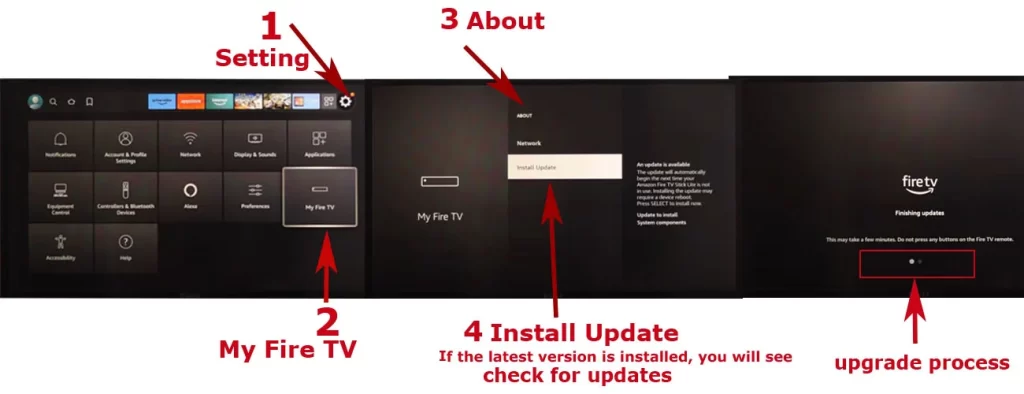
Процесс обновления может занять несколько минут, в зависимости от размера обновления и скорости вашего интернет-соединения. Кроме того, в некоторых случаях при установке больших патчей ваш Firestick может несколько раз перезагрузиться или возникнуть зависание. В этом случае подождите и не отключайте устройство от сети.
Почему вы должны обновить свой Firestick
Обновление Firestick крайне важно по нескольким причинам. Вот некоторые из основных преимуществ обновления Firestick:
- Безопасность: Одна из самых важных причин для обновления Firestick — это безопасность. Обновления часто включают исправления безопасности, которые защищают ваше устройство от потенциальных уязвимостей. Хакеры и киберпреступники всегда ищут способы использовать слабые места в программном обеспечении, а устаревшее программное обеспечение является распространенной мишенью. Поддерживая Firestick в актуальном состоянии, вы сможете защитить свое устройство от последних угроз безопасности.
- Производительность: Обновления часто включают улучшения, которые помогают Firestick работать более плавно. Например, обновления могут оптимизировать использование памяти, уменьшить буферизацию или улучшить качество воспроизведения видео. Обновляя Firestick, вы можете обеспечить наилучшее качество потокового вещания.
- Новые функции: Обновления также могут включать новые функции и усовершенствования существующих функций. Обновление Firestick позволит вам получить доступ к последним функциям и улучшениям и использовать все возможности вашего устройства.
- Совместимость с приложениями: Обновления могут обеспечить совместимость вашего Firestick с последними приложениями и сервисами потокового вещания. По мере развития приложений и сервисов для корректной работы могут потребоваться новые версии программного обеспечения. Обновляя Firestick, вы можете обеспечить доступ к новейшему потоковому контенту.
- Исправления ошибок: Наконец, обновления могут включать исправления ошибок, устраняющие проблемы с вашим устройством. Например, недавнее обновление Firestick устранило ошибку, из-за которой некоторые устройства Firestick зависали или неожиданно перезагружались. Обновление Firestick может гарантировать, что все ошибки и проблемы с вашим устройством будут устранены и решены.
Обновление Firestick необходимо для обеспечения безопасности, производительности и доступа к новейшим функциям и контенту. Обновляя Firestick, вы можете обеспечить наилучшие возможности потокового вещания и защитить устройство от потенциальных уязвимостей безопасности.
Устранение распространенных проблем при обновлении Firestick
Хотя обновление Firestick в целом является простым процессом, могут возникнуть некоторые распространенные проблемы. Ниже приведены некоторые советы по устранению этих проблем:
Медленное интернет-соединение
Если ваш Firestick долго загружает и устанавливает обновления, это может быть связано с медленным интернет-соединением. Перейдите в Настройки > Сеть > Показать скорость сети, чтобы проверить скорость интернета. Если скорость интернета низкая, попробуйте перезагрузить маршрутизатор или переместить Firestick ближе к маршрутизатору. Вы также можете попробовать оптимизировать сеть Wi-Fi, уменьшив помехи, изменив канал Wi-Fi или обновив маршрутизатор.
Недостаточное пространство для хранения
Если на вашем Firestick недостаточно места для хранения, вы можете не иметь возможности загружать и устанавливать обновления. Перейдите в Настройки > Мой Fire TV > О программе > Хранилище, чтобы проверить объем памяти. Если места в памяти мало, попробуйте удалить неиспользуемые приложения, очистить кэш и данные приложений или переместить приложения на внешнее устройство хранения. Вы также можете попробовать сбросить Firestick до заводских настроек, но имейте в виду, что это приведет к удалению всех данных и приложений на устройстве.
Firestick завис во время обновления
Если во время обновления Firestick зависает или не реагирует, попробуйте перезагрузить устройство, отключив его от источника питания и снова подключив к нему. Вы также можете попробовать нажать и удерживать кнопку Home на пульте дистанционного управления в течение 10-20 секунд, пока Firestick не перезагрузится. Если эти методы не сработали, вам может понадобиться обратиться в службу поддержки клиентов Amazon за дальнейшей помощью.
Обновление не удается загрузить или установить
Если ваш Firestick не может загрузить или установить обновление, попробуйте перезагрузить устройство и проверить подключение к Интернету. Вы также можете попробовать очистить кэш и данные для приложения Amazon Appstore, перейдя в Настройки > Приложения > Управление установленными приложениями > Amazon Appstore > Очистить данные и Очистить кэш. Если эти способы не сработали, попробуйте обновить Firestick вручную, скачав файл обновления с сайта Amazon и установив его через USB.
Сообщения об ошибках
Если в процессе обновления вы получите сообщение об ошибке, попробуйте перезагрузить устройство и проверить подключение к Интернету. Вы также можете попробовать поискать сообщение об ошибке на сайте поддержки Amazon, чтобы узнать, есть ли решение. Если ошибка не исчезает, возможно, вам придется обратиться в службу поддержки Amazon за дальнейшей помощью.
Итак, если в процессе обновления Firestick у вас возникли какие-либо проблемы, попробуйте устранить неполадки, проверив подключение к Интернету и объем памяти, а также перезагрузив устройство. Если эти методы не сработали, попробуйте поискать решение на сайте поддержки Amazon или обратитесь в службу поддержки за дальнейшей помощью.